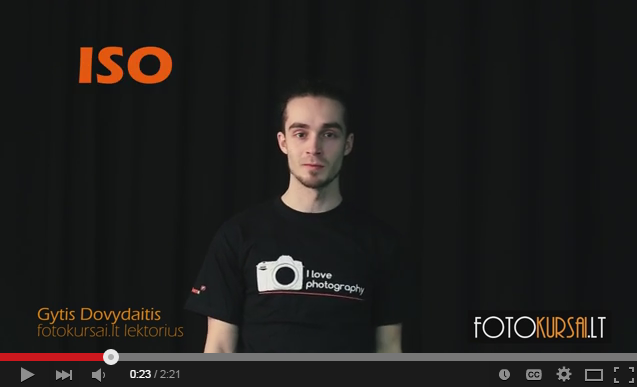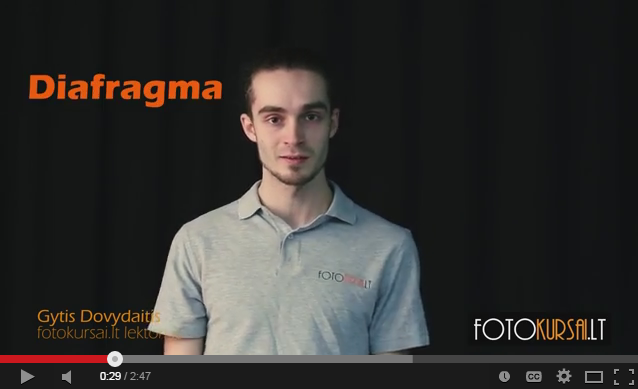by admin | Vas 2, 2015 | Patarimai
Turbūt yra tekę matyti fotografijų su gražiai besidraikstančiomis dūmų uodegomis, bet greičiausiai nelabai buvo aišku kaip tas įgyvendinama, tiesa? Šįkart bandysiu atskleisti paslapties šydą nuo šio įdomaus, unikalaus ir labai smagaus fotografijos žanro suryjančio ištisus savaitgalius. Priemonės Pradėkime nuo reikiamo inventoriaus sąrašo. Jums reikės: Fotoaparato, geriausia – veidrodinio, kad turėtumėte priėjimą prie visų fotografavimo nustatymų. Blykstės, norint gerų rezultatų – būtinai išorinės, blykstė integruota fotoaparate duoda apgailėtinus rezultatus. Tiesa, nereikia brangios, pakanka ir pigiausių variantų, kaip tarkime Metz 36 AF-5 , tačiau reiktų turėti omenyje, jog su tokia blykste nelabai ką daugiau be dūmų ir pafotografuosite. Jei jau pirkti naują, tai nuoširdžiai rekomenduočiau ką nors kokybiškesnio, pavyzdžiui dabar už labai gerą kainą parduodamą Sigma EF-500 DG ST . Smilkalų – tai geriausias pasirinkimas dūmų generavimui. Fono, geriausia juodo. Nebijokite improvizuoti – galite naudoti tiesiog juodą spalvotą popierių, ar tamsią striukę. Trikojo – jo pagalba nereikės laikyti fotoaparato rankose ir kaskart fotografuojant perfokusuoti, galėsite susikoncentruoti į dūmų fotografavimą užuot nuolat iš naujo kadravę ir fokusavę. Kambario su ventiliacija – dūmai blogai ne tik jūsų sveikatai, bet ir nuotraukoms, juk norime kad jos būtų kuo aštresnės ir kokybiškesnės, tiesa? Kantrybės, nes viskas įvyksta tikrai ne taip jau greitai, gražaus dūmo gali tekti laukt ilgai, ilgai. Nėra būtina, bet rekomenduotina naudoti atšvaitą, jį gali atstoti ir A3 baltas lapas, svarbiausia, kad kažkiek atspindėtų šviesą. Pasiruošimas Yra labai daug skirtingų būdų paruošti savo fotografavimo erdvei, nereiktų šio laikyti kaip geriausio, tai tik trafaretas jūsų eksperimentams. Pasikabinkite foną. Smilkalų lazdelę padėkite maždaug 1,5 metro nuotoliu nuo fono (daugiau ar mažiau, priklauso nuo fono dydžio). Kairiau, ar dešiniau nuo lazdelės, dar per maždaug metrą toliau, nuo fono, pastatykite išorinę...
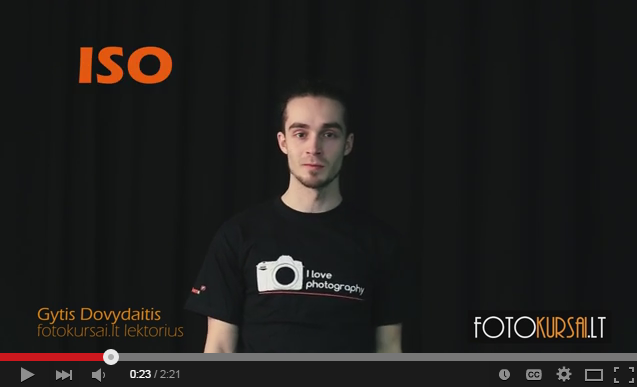
by admin | Sau 29, 2015 | Patarimai
Šią savaitę nauja lektoriaus Gyčio video pamoka apie – ISO. Kas tai per nustatymas, kam ir kaip jis naudojamas sužinosite pažiūrėję video pamoką ! Pažiūrėjus šią video pamoką, klausimų apie ISO neturėtų kilti. Na, o jei atsitiko taip, kad klausimų vis dėlto turite, susisiekite su mumis el. paštu info@fotokursai.lt arba facebook’e ir atsakysime į visus iškilusius klausimus ! Taip pat visus kviečiame apsilankyti ir mūsų organizuojamuose fotoseminaruose Kaune bei Vilniuje video pamoką galite pasižiūrėti čia...

by admin | Sau 27, 2015 | Patarimai
Ne paslaptis, jog kuo fotoaparatas geresnis, tuo jam pritaikoma daugiau priedų, ir kuo tų priedų daugiau – natūralu, lengva tarp jų pasimesti. Šįkart pabandysiu su jais supažindinti ir papasakoti, kaip nepasiklysti jų džiunglėse. Sutikite – nesigaudymas priedų įvairovėje yra išties dažna problema. Tiesa, iš esmės bus kalbama apie priedus veidrodiniams fotoaparatams. Skaitmeniniams fotoaparatams nors ir priedų yra, tačiau vartotojas įsigijęs pigų fotoaparatą kažin ar bus suinteresuotas pirkti daugiau už pastarąjį kainuojančius priedus 😀 Atminties kortelė Be jos fotoaparatas nesugebės atlikti jam paskirtos užduoties, tai yra vienas svarbiausių fotoaparato priedų, svarbus taip stipriai, jog iš esmės atminties kortelė yra neatsiejama fotoaparato dalis. Vienareikšmiškai nerekomenduoju taupyti atminties kortelių sąskaita – kuomet iš jos prarasite duomenis, ar befilmuodami turėsite kas 30 sekundžių daryti pertraukas, kadangi kortelė nespės apdoroti duomenų, ant galvos žilų plaukų prigaminsite kur kas daugiau, nei išleisdami porą šimtų litų kokybiškam produktui. Akumuliatorius Tai dar svarbesnis priedas, nei atminties kortelė, skirtumas tas, kad dėl akumuliatoriaus įsigijimo dažniausiai rūpintis nereikia, jis būna kartu su fotoaparatu, ir paprastai negenda, nebent su fotoaparatu elgiatės ypač neatsargiai. Tačiau vis tik ėmus fotografuoti profesionaliai atsiranda poreikis antram akumuliatoriui, o kokį pirkti ne visuomet aišku – originalų, ar pataupyt ir įsigyt neoriginalų? Atsakymas paprastas – perkant neoriginalų akumuliatorių gauni tai, už ką sumoki. Kaina triskart mažesnė nei originalaus – vilioja, ar ne? Reikia turėti omenyje, jog egzistuoja labai didelė galimybė, kad toks akumuliatorius ir laikys triskart trumpiau (netgi jei skelbiama jo talpa ir bus tokia pat, ar net didesnė, nei originalaus). O ar gerai tai, ar blogai, spręsti jums. Užuot pirkę vieną papildomą originalų akumuliatorių, galite įsigyti du ar net tris neoriginalius, kurie laikys trumpiau. Tame yra pliusas – pasibaigus...
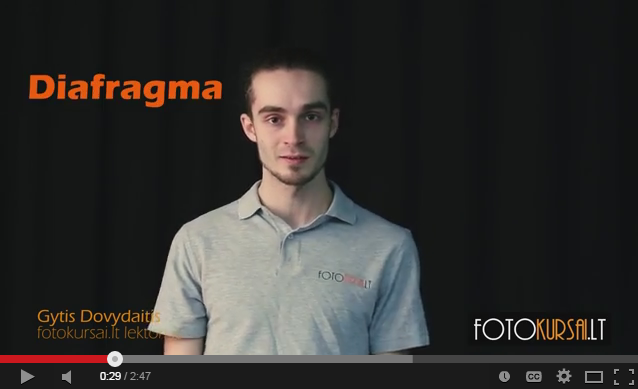
by admin | Sau 22, 2015 | Patarimai
Kaip ir kiekvieną savaitę, mūsų lektorius Gytis dalinasi nauja video pamoka apie fotografiją. Šįkart pamokos tema – „Kas yra diafragma“? Pažiūrėjus šią trumpą, bet labai aiškią pamoką, klausimų apie diafragmą nei vienam nebeturėtų kilti. Na, o jei atsitiko taip, kad klausimų vis dėlto turite, susisiekite su mumis el. paštu info@fotokursai.lt arba facebook’e ir atsakysime į visus iškilusius klausimus ! 🙂 Taip pat visus kviečiame apsilankyti ir mūsų organizuojamuose fotoseminaruose Kaune bei Vilniuje 🙂 Video pamoką galite pasižiūrėti paspaudę ant...

by admin | Sau 20, 2015 | Patarimai
Praeitojo video pamokoje sužinojome, kodėl yra svarbu išmokti naudotis „M“ rėžimu, o naujoje video pamokoje Gytis pasakoja apie vieną iš trijų svarbiausių fotografavimo parametrų – išlaikymą. Kas jis toks? Kodėl jis yra reikalingas? Kaip juo naudotis sužinosite pasižiūrėję šią video pamoką: https://www.youtube.com/watch?v=OgepBhq324w Sekite mūsų Youtube kanalą ir išmokite fotografuoti kaip tikri profesionalai...

by admin | Sau 20, 2015 | Patarimai
Startuota naujas fotokursai.lt projektas – video pamokos. Trumpas, bet labai aiškias video pamokas savo Youtube kanale talpinsime kas savaitę. Ateityje šiame kanale galėsite rasti ne tik mokomųjų video pamokų, bet ir žymiausių fotografų darbų apžvalgų, reportažų iš įvairių fotografijos konferencijų ir parodų . Na, o šiandien mūsų lektorius Gytis paruošė video pamoką apie tai, kodėl kiekvienas iš mūsų turėtų pamiršti AUTO rėžimą ir pradėti naudotis M rėžimu. Video galite pasižiūrėti čia : https://www.youtube.com/watch?v=A1rLZmycIkU Sekite mus ir išmokite fotografuoti kaip profesionalai !...

by admin | Sau 19, 2015 | Patarimai
Juodai balta fotografija visuomet buvo laikoma brandesne bei rimtesne, žinoma, jei tuo nėra piktnaudžiaujama. Ne paslaptis, jog spalvota fotografija atsirado kur kas vėliau, nei nespalvota. Yra tikrai ne vienas garsus pasaulyje fotografas fotografuojantis vien tik nespalvotai – tai gali tapti Jūsų, kaip fotografo, braižu. Šįkart panagrinėsime juodai baltos fotografijos platybes, nes, nors ir gali pasirodyti netikėta, fotografuojant nespalvotai atsiranda daug papildomų veiksnių nuotraukoje, kurių nesupratus ir nepažabojus, fotografijos padarymas nespalvota tikrai nepadarys jos geresne. Fotografuokite spalvotai, RAW formatu Iš techninės pusės, tai vienas pagrindinių dalykų, kuriuos derėtų įsidėmėti. Kuomet padarote spalvotą fotografiją ir ją konvertuojate į nespalvotą, RAW formato naudojimas leidžia džiaugtis kur kas kokybiškesnėmis juodai baltomis fotografijomis. Jei Jūsų fotoaparatas palaiko RAW formatą, būtinai jį naudokite, nesvarbu, kad failai užima daug daugiau – kokybė ir lankstumas redaguojant duoda savo. Žaiskite su J/B nustatymais konvertuojant Kuomet fotografiją ruošitės paversti nespalvota, turėkite omenyje, jog ta pati nuotrauka gali būti nespalvota labai skirtingai. Jei naudosite RAW, tuomet programoje, kuria atsidarysite failą, turėtų būti galimybė nuotrauką paversti nespalvota – paeksperimentuokite šios opcijos nustatymais ir pamatysite kaip stipriai fotografiją gali pakeisti skirtingi J/B nustatymai. Naudokite kuo žemesnį ISO Tai, be abejo, galioja ir spalvotai fotografijai, tačiau derėtų turėti omenyje, jog aukšto ISOsukelti triukšmai nespalvotoje fotografijoje bus tik dar geriau matomi. Žinoma, kartais jie tinka nuotraukai, tačiau jau geriau nufotografuoti be triukšmų ir vėliau, pamačius, jog jų reikia, pridėti redagavimo programos pagalba, nei padaryti triukšmingą nuotrauką ir rūpintis, kaip tuos triukšmus panaikinti. Pakelkite kontrastą Dažnai juodai baltos fotografijos būna ypač kontrastingos. Kodėl? Nes paprastai jos taip atrodo gražiau. Didelis kontrastas puikiai tinka nespalvotoje fotografijoje, tad redaguodami nuotrauką kompiuteriu pakelkite jį. Atkreipkite dėmesį į detales Juodai balta fotografija žiūrovui sumažina darbo – jam nereikia matyti spalvų, nes...

by admin | Sau 12, 2015 | Patarimai
Ar kada svajojote keliauti laiku? Be abejo, kad taip, tą darė visi, tai antgamtiška ir magiška. Ką gali pasiūlyti timelapse? Iš dalies, kelionę laiku. Tai nėra nei fotografija, nei video, tai lyg fotofilmas, kurį žiūrėdami galime valandas, dienas, mėnesius ar net ištisus metus trunkančius įvykius pamatyti per keletą minučių. Tarkime besiskleidžiantį gėlės žiedą, didėjantį būsimos mamos pilvuką, ar besisukantį Paukščių Taką danguje. Tai ne tik įdomus, bet ir turiningas užsiėmimas – jo dėka pamatysite tokių dalykų, kurių plika akimi niekaip neįžiūrėtumėt dėl jų lėtumo. Kaip tai padaroma? Fotoaparatas užprogramuojamas padaryti po nuotrauką kas kažkiek laiko, tarkim, kas minutę, vėliau nuotraukos sujungiamos į filmuką, o ko reikia, kad galėtumėte pradėti? Tą pabandysiu šįkart ir papasakoti. Išsirinkite ką fotografuosite Viena pagrindinių sėkmingo timelapse filmuko paslapčių – įdomus ir originalus fotografavimo objektas ar scena. Iš kur gauti įkvėpimo? Patyrinėkite geriausius timelapse filmukuspatalpintus Vimeo svetainėje, suprasite timelapse filmukų estetiką ir galiausiai Jums šaus įdomių minčių! Išsiaiškinkite kokiu intervalu reikės fotografuoti Jei jau išsirinkote ką fotografuosite, turėtumėte maždaug įsivaizduoti kokios trukmės filmuko norėsite, ir kiek maždaug trunka tai, ką fotografuosite. Pavyzdžiui norite įamžinti besiskleidžiantį gėlės žiedą, tai nefotografuosite kas 10 minučių – filmukas išeis per trumpas, jei žiedas išsiskleidžia per, tarkime, tris valandas. Turėkite omenyje kaip greitai keičiasi jūsų žadamas fotografuoti vaizdas. Kokio intervalo filmukui reikės išsiaiškinti nėra labai sudėtinga, naudokimės paprasta matematika. Paimsiu paprastą pavyzdį – filmuko pagalba norime atgaivinti žūvančią gėlę nufotografavę jos susiskleidimą nuo vandens trūkumo, ir jį, montavimo programos pagalba, atsukę atbuline eiga. Paprastai filmuose yra naudojamas 24~30 kadrų per sekundę dažnis, tad pasirinkime 24 – taip filmuke vaizdai keisis nepastebimai ir gėlė išties atrodys atgyjanti. Kiek norime, kad filmukas tęstųsi? Tarkime, 30 sekundžių. Dabar tiesiog 24 padauginame iš30 ir gauname bendrą kadrų skaičių, kuris bus reikalingas...

by admin | Sau 5, 2015 | Patarimai
Pradedame naują straipsnių seriją orientuotą į nuotraukų retušavimą naudojantis Adobe Photoshop programa. KodėlPhotoshop? Dažnas mėgėjas šios programos baidosi dėl tariamo sudėtingumo, tačiau iš tikrųjų šioje programoje viskas labai paprasta ir aišku, tereikia nebijot eksperimentuot, o išmokus ja naudotis – galimybės neribotos. Padėsime Jums žengti pirmuosius žingsnius įPhotoshop pasaulį. Pamokėlėms naudosime naujausią Photoshopversiją – Adobe Photoshop CS5. Pirmojoje pamokėlių dalyje jus supažindinsime su pagrindiniu ir turbūt dažniausiai naudojamu retušavimo aspektu – šviesumu. Juk ne taip jau retai padarius nuotrauką ji būna nepakankamai šviesi – tą pataisyti gana paprasta, jei fotografija geros kokybės. AdobePhotoshop programoje integruotos šviesinimo galimybės yra itin aukštos klasės ir leis jums nuotraukas pašviesinti su minimaliu spalvinių ir šviesinių neatitikimų kiekiu. Pateiksime porą paprastų šviesinimo technikų ir vieną sudėtingesnę, skirtą pažengusiems. Brightness Tai pati paprasčiausia šviesinimo technika, kuri rezultatus duoda greitai ir patogiai, tačiau turi ir trūkumų, kurių pagrindiniai – netolygiai pašviesinta nuotrauka, nenatūraliai iškeltas kontrastas ir peršviesintos normalaus šviesio vietos nuotraukoje. 1. Atsidarę nuotrauką einame į Image -> Adjustments -> Brightess/Contrast… . 2. Atsidariusiame langelyje tiesiog slankiojame Brightness slankiklį ir stebime rezultatus, baigę – spaudžiame OK. Nepamirškite uždėti varnelės ant Preview laukelio, ir nuimti varnelės nuo Use Legacy laukelio. Jei pašviesinus pastebite per didelį kontrastą, jį galite mažinti Contrast slankiklio pagalba. Levels Ši technika yra beveik tokia pat nesudėtinga, kaip ir Brightness, tačiau duoda šiek tiek geresnius rezultatus bei yra lankstesnė. 1. Atsidarę nuotrauką einame į Image -> Adjustments -> Levels… . 2. Iš pirmo žvilgsnio, atsidariusi lentelė gali pasirodyti sudėtinga, tačiau taip nėra, ji veikia taip: Kairiausias slankiklis reguliuoja tamsiausių vietų šviesumą, jo paslinkimas dešiniau pakels kontrastą. Vidurinis slankiklis reguliuoja pilkos spalvos kiekį fotografijoje ir jį judinant į šonus matysime pašviesėjančias ar patamsėjančias vidutinio šviesumo dalis nuotraukoje. Dešiniausias slankiklis reguliuoja šviesiausių nuotraukos dalių šviesumą, paslinkus šį slankiklį kairiau pastebėsime kontrasto padidėjimą....

by admin | Sau 5, 2015 | Patarimai
Ne visi išgali įsigyti gerą veidrodinį fotoaparatą ir portretinį objektyvą jam, kad galėtų išgauti gražiai sulietą foną. Laimei, šioje vietoje vėl galime prasisukti naudodami Photoshop‘ą. Netgi telefonu darytose nuotraukose galime sukurti didelį gylį, kurį šiaip įmanoma išgauti tik su veidrodiniu fotoaparatu ir plačios diafragmos objektyvu. Tam egzistuoja keletas skirtingų technikų, tačiau paprasčiausia ir efektyviausia yraLens Blur filtro techniką, kuria naudotis šioje pamokoje ir išmokysime. Be abejo, nesitikėkite jog pavyks sukurti labai tikrovišką optiškai išgaunamo gylio efektą – kompiuteris negali pilnai simuliuoti fotoaparato veikimo ir įvairių šviesos lūžimo niuansų vykstančių objektyvo viduje, kuomet fotografuojate. Na, bent jau tas kompiuteris, kurį gali turėti namų vartotojas 🙂 1. Atsidarę nuotrauką einame į Channels skirsnį, ten sukuriame naują kanalą pavadinimuAlpha 1. Tada pasirinkę kibirėlio įrankį (Paint Bucket Tool) nuspalviname visą kanalą baltai. 2. Dabar turime išskirti fokusuojamą objektą ir jį perkelti į kitą kanalą, kad programa žinotų, kuris objektas turėtų būti ryškus. Tą darome pasirinkę RGB kanalą bei naudodami Quick Selection Tool. Jo pagalba tiesiog spaudžiame ant fokusuoti reikalingo objekto ir programa pagal spalvų kontrastus parenka objekto kontūrus. Šis įrankis reikalauja šiek tiek įgūdžių, tad pirmiems kartams rekomenduotume pasirinkti paprastas nuotraukas, kaip ši, kur nebūtų sudėtingų pasirinkti vietų, kaip išsiplaikstę plaukai ar dulkės. Be abejo, galima naudoti ir Magic Wand Tool, Lasso Tool, ar kitus įrankius, tačiau šiuo atveju Quick Selection Tool turėtų būti patogiausias. 3.Kuomet visas reikiamas plotas pasirinktas, spaudžiame CTR+C, kad jį nukopijuotume, tada pasirenkame Alpha 1 kanalą, spaudžiame CTRL+V, taip į jį įklijuosime pasirinktą kopijuoti plotą. Dabar spauskime SHIFT+F5 ir iš pasirinkimų laukelio pasirinkime Black, taip visą pasirinktą plotą užpildysime juodai. Esmė ta, jog Lens Blur filtras į juodą spalvą reaguoja kaip į fokusuojamą plotą, tad juoda zona ryškumo gylio kanale reikš, jog ta zona bus sufokusuota. 4. Dabar sukuriame dar vieną...